今天我们继续学习Excel办公软件表格里的文字如何批量修改,前面我们已经讲了两种批量修改方法,今天我们在讲解另外一种修改方法。
我们看下面这个截图,如果我们想把公元这个字体改换成宋朝,那么我们用前面两个方法添加的时候就多出一个宋朝公元,那么这个表格就读起来有点绕口,我前面所讲的他只是带有添加的修改功能,如果我们要修改表格当中的大量文字我们可以用替换功能来修改。
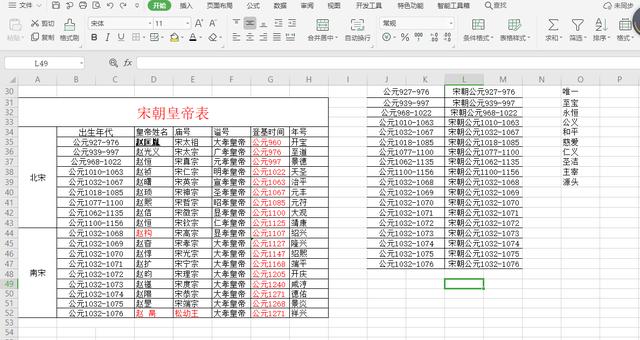
首先我们选中我们要修改的单元格格式。
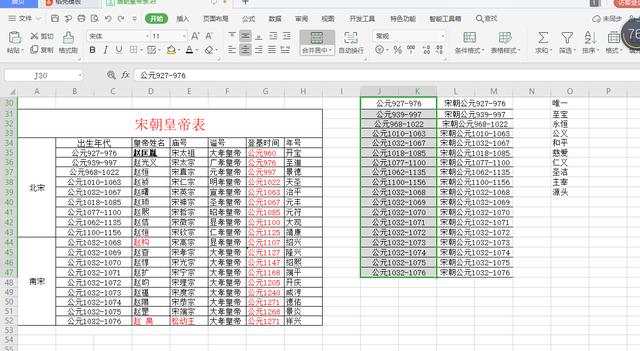
然后按住快捷键ctrl+f随后就会弹出一个对话框,在这个对话框里没有我们选择替换。
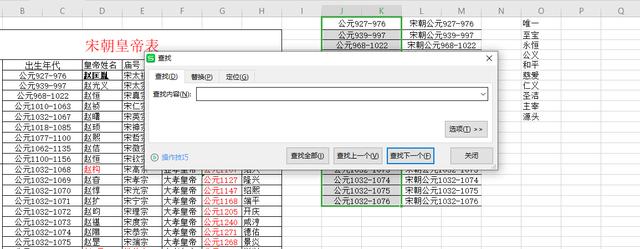
我们在这个对话框里面我们就看到一个查找内容,替换为。
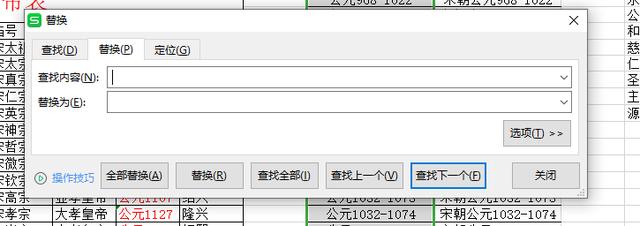
替换功能里面的下方我们输入我们要查找的内容,公元,输入这两个字时我们在下方选替换为里面的对话框里面输入宋朝。
我们查找的内容是公元二字,那么我们替换为的字体就是宋朝,当我们这种操作的时候所有单元里面的公元就会改为宋朝,那就是代表着我们把之前的字体全部替换掉了。
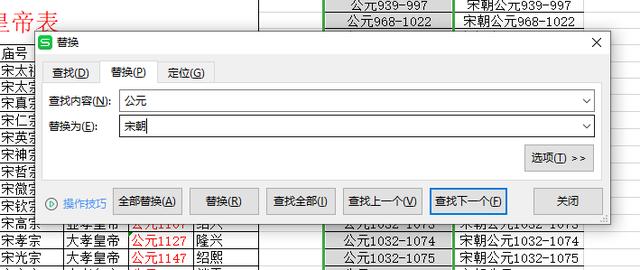
输入好字体之后我们再选择全部替换。
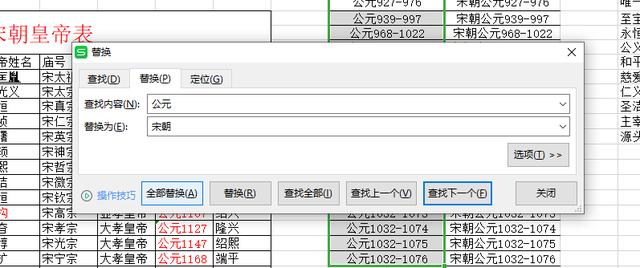
但我们选择全部替换时就弹出一个对话框,这个对话框就显示说我们单元格里面有多少个字体被修改替换了。

然后我们在那个对话框里面选择确定,当我们确定之后所有的字体都会被更换了。
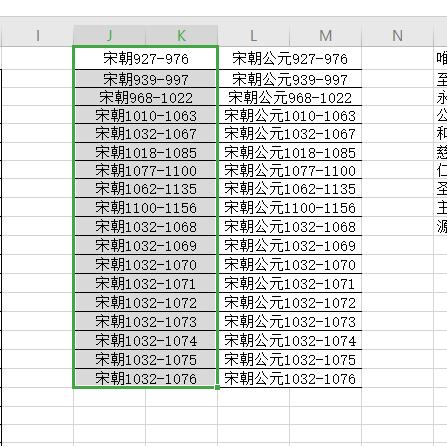
今天到此为止谢谢大家的支持和鼓励我们下一节继续!






















 1564
1564

 被折叠的 条评论
为什么被折叠?
被折叠的 条评论
为什么被折叠?








